
Tento článek vysvětluje, jak streamovat na Twitteru pomocí verzí aplikace Twitter a iOS. Vaši sledující a široká veřejnost mohou vaše vysílání sledovat jak v průběhu, tak i později prostřednictvím videa na Twitteru na vyžádání. Podobně jako živé streamování na Instagramu mohou uživatelé Twitteru komunikovat s živými přenosy zadáním zprávy do chatu nebo pomocí emoji srdce.
Jak začít vysílat na Twitteru
Živé vysílání můžete spustit z oficiální aplikace Twitter pro zařízení iOS a Android. Je vyžadován mobilní nebo Wi-Fi signál a váš účet musí být veřejný. Pokud je váš účet Twitter nastaven jako chráněný, nebudete moci vysílat živé přenosy. Pokud máte vedle uživatelského jména ikonu zámku, přejděte na Nastavení a soukromí > Soukromí a bezpečnost v aplikaci Twitter a změňte svůj účet na veřejný deaktivací Chraňte své tweety přepínač.
-
Otevřete na svém zařízení iOS nebo Android aplikaci Twitter a klepněte na komponovat (brk a znaménko plus).
-
Klepněte na Fotoaparát ikonu, poté klepněte na Žít.
Chcete -li pokračovat v používání kamery a mikrofonu vašeho zařízení, budete muset udělit přístup Twitteru.
-
Klepněte na Přidat lokaci a vyberte upřednostňované umístění pro přímý přenos z Twitteru. Tyto informace o poloze slouží k tomu, aby bylo vaše vysílání viditelnější pro uživatele v aplikacích Twitter a Periscope.
-
Klepněte na Co se děje? a zadejte text, který chcete doprovázet živým přenosem. Může to být název vašeho vysílání nebo příležitostná zpráva pro vaše následovníky, která je povzbudí k naladění. Přidání klíčových slov a hashtagů do vašeho popisu pomůže vašemu tweetu zobrazit se ve vyhledávání na Twitteru.
-
Klepněte na Běž žít okamžitě zahájit svůj živý přenos z Twitteru.
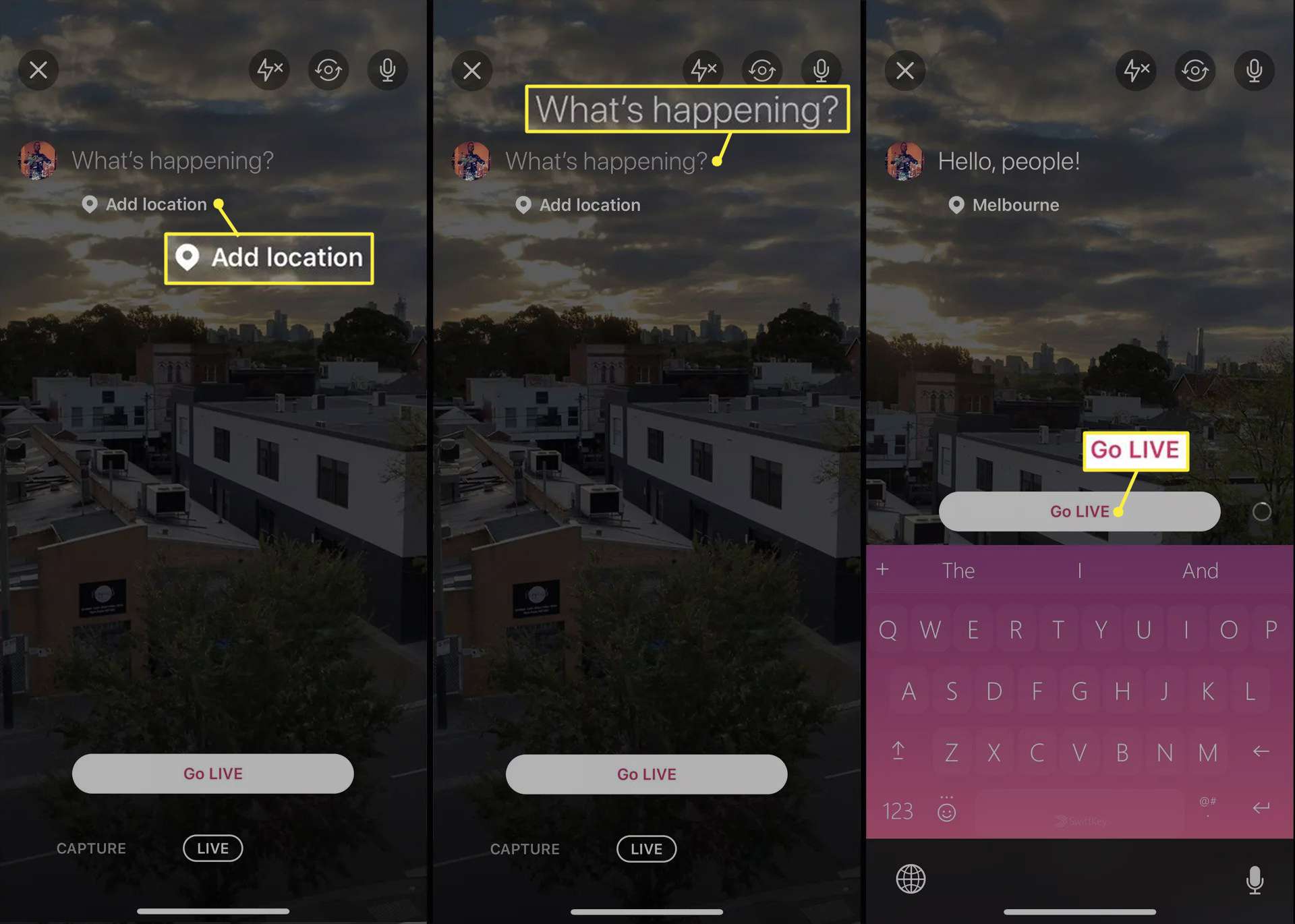
Při streamování na Twitteru můžete pomocí tří tlačítek v pravém horním rohu zapnout nebo vypnout blesk, měnit fotoaparáty a ztlumit nebo zapnout mikrofon. Můžete také klepnout na ikony v pravém dolním rohu a zjistit, kdo jsou vaši diváci.
-
Až budete připraveni dokončit svůj přímý přenos na Twitteru, klepněte na Stop v levém horním rohu.
-
Zobrazí se možnost potvrzení. Klepněte na Stop Přenos pro potvrzení konce vašeho živého streamu popř zrušení pokračovat ve streamování.
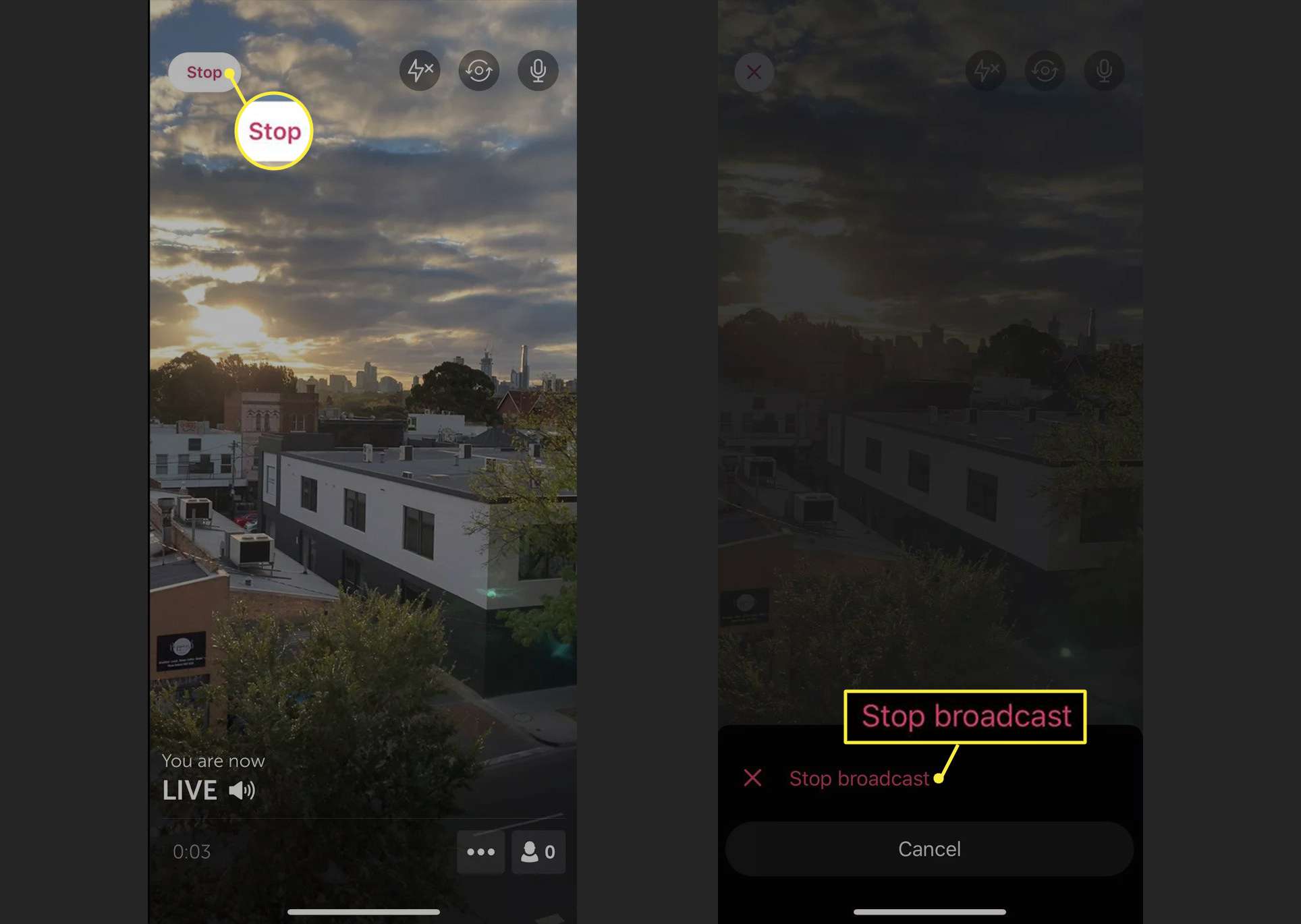
Co se stane s minulými živými přenosy z Twitteru?
Když ukončíte vysílání pomocí aplikace Twitter, záznam vašeho živého streamu se uloží na Twitter a bude k dispozici ke sledování na vyžádání z tweetu původního streamu. Zaznamenaný živý přenos můžete upravit klepnutím na video v tweetu a poté klepnutím Upravit vysílání. Odtud můžete změnit název svého streamu a dokonce upravit počáteční a koncový bod výběrem konkrétních bodů na časové ose videa. Jakmile provedete všechny úpravy, klepněte na Uložit změny zamknout je. Změny zaznamenaného živého streamu na Twitteru se mohou šířit po sociální síti přibližně 15 minut. Chcete -li odstranit předchozí živý přenos z Twitteru, stačí smazat tweet, který video obsahuje. Tím se video smaže na Twitteru i na Periscope. Smazáním minulého živého streamu z aplikace Periscope jej nesmažete na Twitteru.
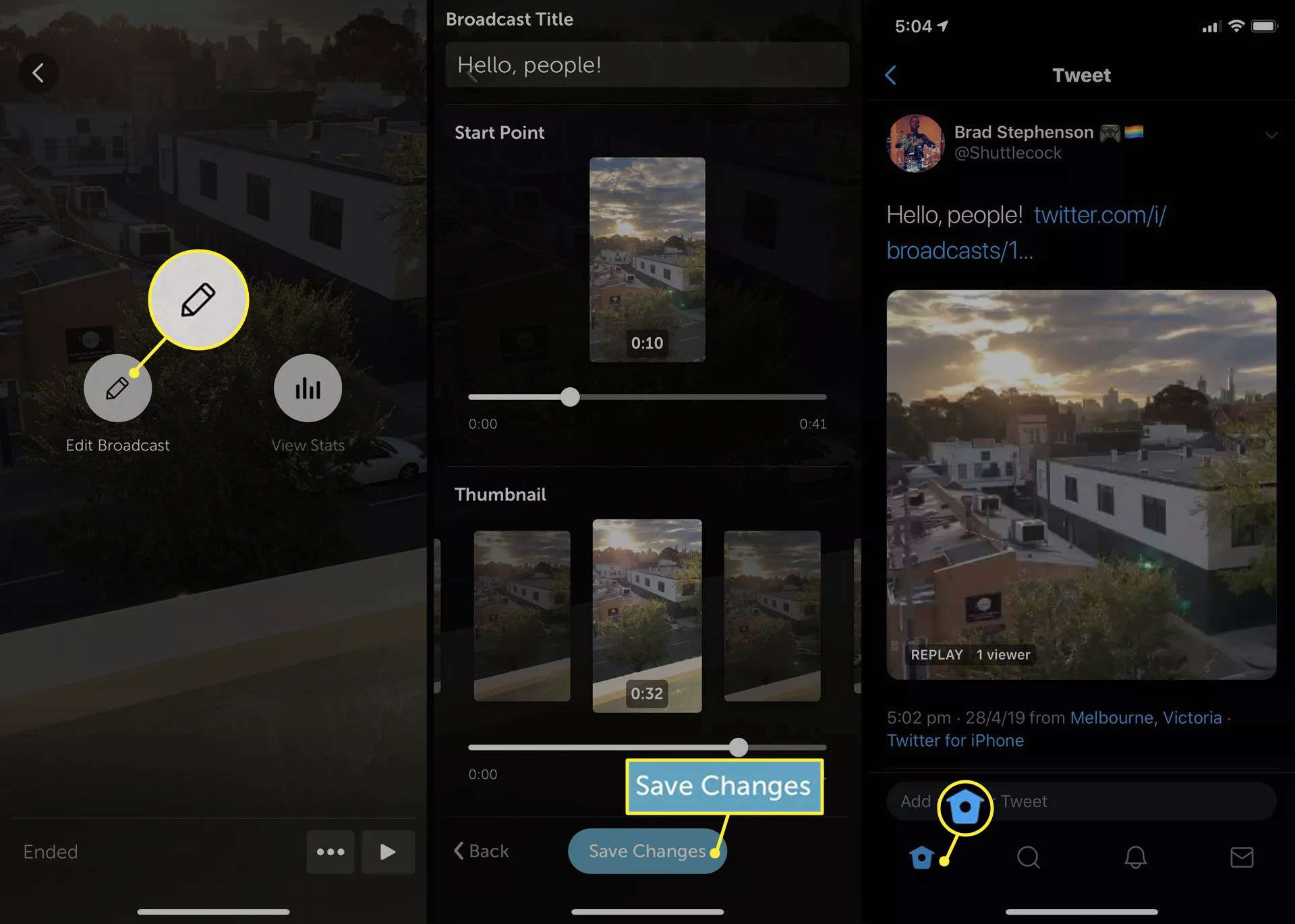
Jak jsou propojeny Twitter a Periscope?
Funkce živého streamu na Twitteru využívá Periscope, samostatnou službu, která se věnuje výhradně vysílání videa. Zatímco streamování na Twitteru umožňuje služba živého videa Periscope, k zahájení vysílání z Twitteru není potřeba aplikace Periscope, takže jej nemusíte stahovat do svého chytrého zařízení. Celá tato konektivita se odehrává v zákulisí a není to něco, čeho by se průměrný uživatel musel obávat. Účty Periscope jsou navzdory odlišnému názvu aplikace totožné s účty Twitter; sledování uživatele na jednom je bude následovat na straně druhé. Živé přenosy Periscope se budou vysílat také na Twitteru a naopak. Přestože aplikace Periscope pro živé přenosy není k vysílání z Twitteru potřeba, může být užitečná pro nalezení dalších živých streamů ke sledování díky vylepšeným funkcím vyhledávání a objevování.